Legg til linjenumre i Word 2013-dokumentet

Hvilken linje er jeg på? Undrer jeg til tider mens jeg lager et dokument i Microsoft Word 2013. Denne tanken presset meg til å finne en måte å legge til linjenumre til Word 2013 og innse betydningen av å gjøre det i utgangspunktet.
Linjenumre finner sin sterke bruk i forskningsblanketter og andre kilder der de hjelper deg med å velge viktige poeng fra lesningene. Word 2013 har funksjonen innebygd. Man kan bruke den og plassere på riktig sted i artikkelen.
Legg til linjenumre i Word
Foruten å legge til, er det også mulig å tilpasse linjenummeringen. Det er raskt og enkelt! Forutsatt at du har dokumentet (som du vil legge til linjenumrene) åpnet, går du til fanen Sideoppsett i Word-båndgrensesnittet og klikker på "Linjenummer".

Fra rullegardinmenyen velger du Linje nummereringsalternativer.

Umiddelbart vil du bli ledet til vinduet Sideoppsett. Pass på at du er på fanen Layout. Hvis ikke, velg fanen og klikk på linjen Linje numre som vises nederst i vinduet.
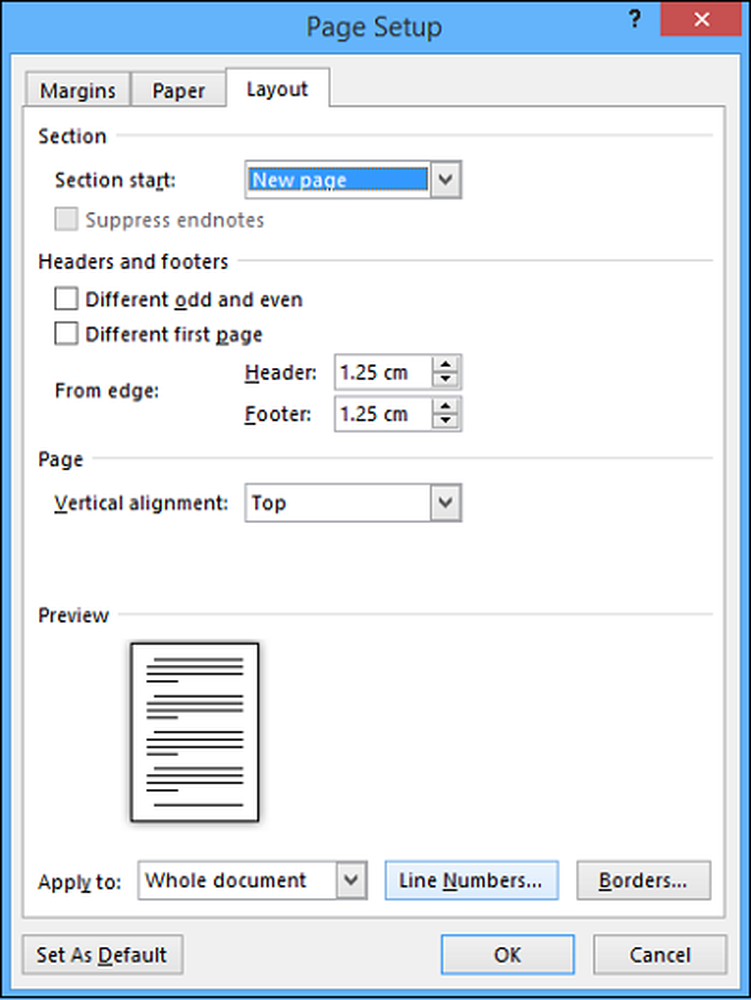
Du vil se en ny boks som dukker opp med mange felter som er tomme.

Aktiver funksjonen og fortsett deretter for å konfigurere linjenumre i dokumentet. Valg inkluderer
- Nummer til å begynne med
- Hvor langt tallene skal plasseres fra teksten
- Økningen med hvilke tall som skal vises, og
- Hvis du foretrekker å starte linjenumre på hver side, hver seksjon, eller bruk et kontinuerlig nummereringsskjema fra starten av dokumentet.
Når du har valgt de ønskede alternativene, trykker du på OK for å lukke linjenummervinduet og OK igjen for å lukke vinduet Sideoppsett.
Det er det! Du bør se at dokumentet ditt har linjenummeringskonfigurasjonen du valgte.
Hvis du har spørsmål, vennligst legg inn dem som kommentarer. Hvis du har likt artikkelen, ikke nøl med å like og dele den med andre!


